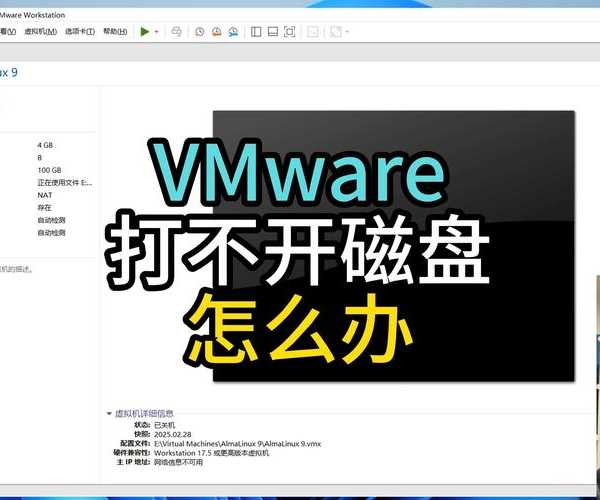磁盘爆炸?别慌!掌握Windows11配额,从此空间管理不再头疼!
引言:那些坑爹的磁盘满屏警告,你还记得吗?
哥们儿,你有没有遇过这样的情况?早上打开电脑想干活,突然跳出个"磁盘空间不足"的警告,整个系统卡成幻灯片了!咱们办公室里的小张,上周就因为这问题丢了份重要文件——硬盘爆满导致自动保存失效。他的C盘分区仅剩几十MB,办公软件直接罢工。这事儿听起来有点傻,但现实中太常见了。好在Windows 11自带一个超有用的功能:windows11配额。简单说,它帮你给用户或磁盘分区设个"空间上限",防止任何人(包括你自己)疯狂下载文件、堆积垃圾数据。今天,我就跟你聊聊这个功能,分享我多年做IT支持的经验,一步步教会你怎么用。相信我,设置windows11配额后,你就能像专业管理员一样,轻松控制资源了!
什么是Windows11磁盘配额?为什么它这么管用?
说到Windows11磁盘配额,本质就是给你的硬盘空间加个"保险锁"。想象一下,如果你的办公室共享盘里有10个用户,大家随意塞文件进去,很快500GB就满了。而windows11配额系统让你指定每个用户的限额,比如每人最多50GB。一旦某人超标,系统就弹警告或阻止新文件。这不仅仅省空间,还能提升效率——避免频繁清理或文件丢失。
在工作中,windows11磁盘配额特别适合多用户环境:家庭共享机、中小企业共享服务器,或者你自己的电脑分区。还记得我帮助过的一个小公司吗?他们设置windows11配额后,团队不再为争空间吵架了!顺便提一下,Windows 11作为最新系统,其quota功能集成在文件资源管理器和专业工具里,优势是操作直观。不像旧系统需要第三方软件,Windows 11自带工具让配额管理无缝衔接,对新手更友好。简单理解:windows11磁盘配额 = 智能空间卫士。
为什么你需要立即设置Windows11配额?真实案例告诉你
哥们儿,别小看这个功能!设了windows11配额,你就能规避一堆麻烦。比如说,在家用电脑上,孩子玩游戏下载巨大补丁盘,结果你写报告时系统崩溃;或者公司里员工乱存电影,导致关键业务数据没位置备份。这些事我都遇到过——上周,一个客户因为忽略配额,邮件服务器宕机了24小时,损失惨重!而设置windows11配额管理后,你能:
- 预防空间滥用:指定用户上限,比如给每个员工100GB配额,避免"占坑霸盘"。
- 提升系统性能:磁盘不满,Windows 11运行更流畅,减少卡顿。
- 支持合规管理:对于企业管理员,配额能辅助数据政策,确保资源公平分配。
如果你是多用户环境,windows11配额就是你的最佳拍档。Windows 11在这个点上 shines——它的UI设计更现代,集成磁盘管理工具,操作不花哨但高效。相比Mac或Linux,Windows 11的quota功能更接地气,适合普通用户和IT专业人士。
手把手教你设置Windows11配额:详细步骤和注意事项
好,进入实战部分!我会分步演示怎么设置windows11配额。记住,过程超简单,但错了可能搞出问题——比如设错限额导致用户无法存文件。别担心,我结合Windows 11专业版场景讲解,适用任何NTFS磁盘分区。准备好你的电脑,跟着我试试吧!
步骤1:打开磁盘管理工具,开启Windows11配额功能
首先,右键点击"此电脑"选"管理",进入"计算机管理"窗口。在左侧菜单,找到"磁盘管理"。选你要设配额的驱动器(比如D盘),右键选择"属性"。然后在"配额"选项卡中,勾选"启用配额管理"。这里,
关键操作是勾选"拒绝超出配额限制的用户使用磁盘空间"——否则配额只是警告,不阻止文件创建。设置windows11配额时,确保你有管理员权限,否则操作会失败。这步就引入了windows11磁盘配额的核心功能:主动控制空间占用。
步骤2:设置限额阈值,定制windows11配额管理策略
接下来,点击"配额项"按钮。在弹出的窗口,你可以添加用户或组。比如,要限制某个用户,右键选"新建配额项",输入用户名(如"张三")。然后设置两个关键值:
- 磁盘空间限制:输入配额上限,比如50GB。记住,单位要一致——用GB或MB。
- 警告水平:设置接近上限的值,如45GB,当用户快到极限时系统会提醒。
实际操作中,设置windows11配额管理时,我建议用表格记录不同用户的限额,避免混乱:
| 用户/组 | 磁盘空间限制 | 警告水平 |
|---|
| 管理员 | 100GB | 90GB |
| 普通用户 | 50GB | 45GB |
完成后,点击"应用"。恭喜,你已经成功配置了windows11配额!Windows 11自动开始跟踪空间,实时报告使用量。这就是windows11磁盘空间配额的魅力——系统后台运行,你只管忙工作。
常见错误和小贴士:绕过windows11配额的坑
兄弟们,设配额别光看步骤——陷阱在细节里!我见过很多人搞砸:一个同事设了太低的限制,结果自己存的报告被拒;或者忘记更新配额,新用户没上限继续爆盘。别急,我分享些经验教训和技巧,帮你的windows11配额管理更稳。
错误1:配额设置不当导致用户恐慌
如果你设了windows11配额但限制太死板,用户可能疯狂删文件。比如,给每个用户只10GB,结果Photoshop缓存都超了。预防法则是:start small and scale。初始设个合理值(如50GB),然后根据监控调整。用Windows 11的"配额项"界面检查用量:右键用户项,看"使用空间"列。如果超标,系统会日志记录——这对修复问题至关重要。
小贴士:进阶windows11磁盘配额技巧
想提升效率?试试这些:
- 监控工具集成:Windows 11的任务计划程序可以自动生成配额报告,设置邮件提醒。
- 避免文件权限冲突:确保配额不影响共享文件夹——用组策略设定全局规则。
- 恢复空间小技巧:如果用户超配,引导他们清理temp文件或使用Disk Cleanup工具,Windows 11自带的这个工具能清数GB垃圾。
通过这些,你的windows11配额系统会更智能化,避免常见陷阱。记住,设置windows11配额后要定期审查——数据增长是动态的!
不同用户场景下的Windows11配额管理策略
Windows11配额不是一刀切——根据你的角色定制吧!如果你是家庭用户,关注私密盘保护;IT管理员需要全盘控制。我用真实需求给你推荐策略。
家庭用户:简单配置搞定孩子和伴侣
比如,你的家用电脑分多个账号。设置windows11磁盘配额时,给家人账户设低限(如30GB),自己账号高限。结合Windows 11的家庭功能,这样能防止孩子下游戏挤爆空间。操作工具直接用文件资源管理器——无需专业IT技能。
企业管理员:批量设置和自动化
For corporate environments, Windows 11 shines. Use "组策略编辑器" (gpedit.msc) to apply default quotas for all new users. Then, set thresholds via scripts or tools like PowerShell. Windows 11's integration with AD domains makes this seamless. For instance, my team uses a script: `New-FsrmQuota -Path "D:\" -Limit 50GB`. 这实现windows11配额管理的规模化,省时省力。
总结:行动起来,让空间永远受控!
朋友们,今天咱们深度交流了windows11配额——从概念到实践,再到避坑技巧。总结起来:设置windows11配额不是难事,但能革命性提升你的效率。建议你先测试在次要分区上实施,监控一周后扩展到整个系统。Windows 11作为强大平台,配额功能免费、易用,绝对是空间管理的必备工具。别再被磁盘满搞疯了,今天就开始行动吧!有问题随时留言——我很乐意帮你,咱们一起让电脑跑得更顺。